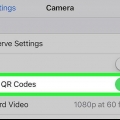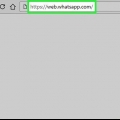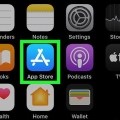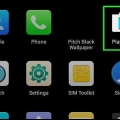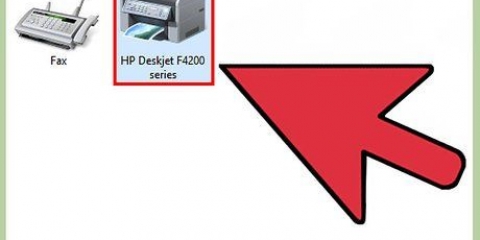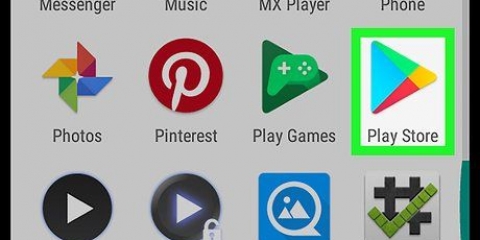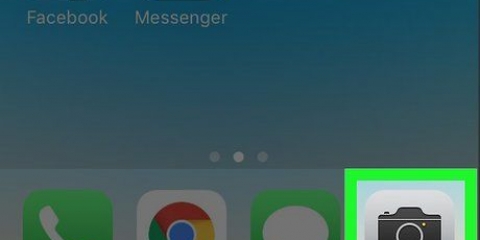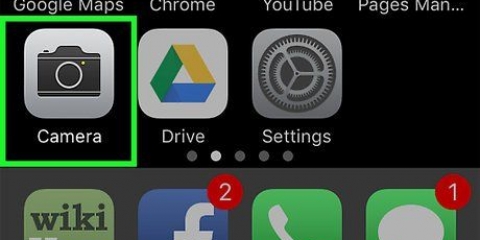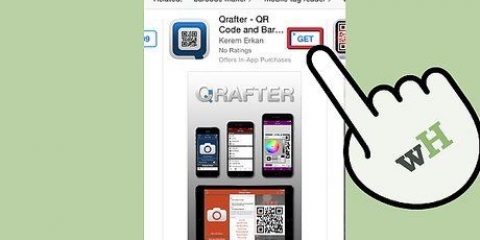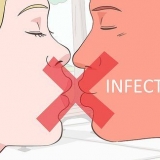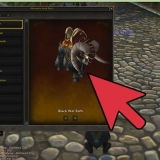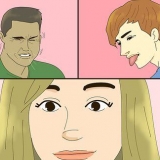Till exempel, om QR-koden innehåller en länk till en webbplats, kommer du att se den länken visas i fönstret som just öppnades. du kan på Andra klicka i rullgardinsmenyn och sedan på den lilla ballongsymbolen längst ner till höger i nästa fönster för att öppna innehållet i QR-koden i en webbläsare.




Skanna en qr-kod
I den här artikeln kan du läsa hur du kan skanna en QR-kod med en smartphone, surfplatta eller dator. QR-koder är svarta och vita rutor som liknar streckkoder. De innehåller information som telefonnummer, bilder och webbadresser.
Steg
Metod 1 av 4: På en iPhone

1. Öppna din iPhones kamera. Tryck på kameraikonen. Det ser ut som en svart kamera mot en grå bakgrund.

2. Rikta kameran mot QR-koden. Om allt går som det ska, zoomar din telefon snabbt in på QR-koden.
Om den främre kameran på din telefon är på, tryck först på kameraikonen i det nedre högra hörnet av skärmen för att växla kameran till huvudkameran.

3. Se till att du ser QR-koden mitt på skärmen på din iPhone. Alla fyra kanterna på QR-koden måste vara synliga på din iPhones skärm.

4. Vänta på att koden ska skannas. Så fort QR-koden är exakt i mitten av skärmen på din iPhone bör den skannas omedelbart.

5. Öppna innehållet i QR-koden. Tryck på meddelandet från Safari som visas högst upp på skärmen för att öppna webbplatsen eller annan information från QR-koden.
Metod 2 av 4: På en smartphone med Android

1. Öppna på din surfplatta eller telefon
Android Google Play Butik. Tryck på ikonen för Google Play Butik. Det ser ut som en mångfärgad triangel.
2. Tryck på sökfältet. Han är högst upp på skärmen.

3. typ QR-skanner – inga annonser i. En rullgardinsmeny med sökresultat visas då.

4. Knacka påQR-skanner – inga annonser. Det bör vara ett av de första alternativen i rullgardinsmenyn. Så här öppnar du appens hemsida.

5. Knacka påATT INSTALLERA. Den här knappen är på höger sida av skärmen.

6. Knacka påACCEPTERA. Det här alternativet finns i mitten av det öppna fönstret. Så här laddar du ner en programvara som låter dig läsa QR-koden.

7. Knacka påATT ÖPPNA. Du kommer att se den här knappen istället för knappen ATT INSTALLERA, när appinstallationsprocessen är klar. Tryck på den för att öppna programvaran som låter dig läsa QR-koden.

8. Rikta din Android-enhets kamera mot QR-koden. Han kommer snart att zooma in på koden.

9. Se till att QR-koden är exakt i mitten av skärmen. QR-koden är tänkt att vara exakt mellan de fyra parenteserna på skärmen på din smartphone eller surfplatta med Android.

10. Vänta på att koden ska skannas. När koden har skannats kommer du att se en bild av QR-koden visas på din skärm, tillsammans med allt annat i QR-koden (som en länk), listad under bilden.
Metod 3 av 4: På en Windows-dator

1. Öppna Start
. Klicka på Windows-logotypen i det nedre vänstra hörnet av skärmen.
2. typ Lagra i Start-menyn. Din dator kommer sedan att söka efter Windows-programvarubutiken, som är inbyggd i alla datorer med Windows 10.

3. Klicka på
Lagra. Du hittar det här alternativet högst upp på startskärmen. Fönstret öppnas då.
4. Klicka på sökfältet. Du hittar den längst upp till höger i butiksfönstret.

5. typ QR-skanner i. En lista med QR-kodsläsare visas sedan i en rullgardinsmeny under sökfältet.

6. Klicka påQR-skanner. Det bör vara det första alternativet i rullgardinsmenyn. Så här öppnar du programmets sida.

7. Klicka påAtt köpa. Klicka på den blå knappen till vänster i fönstret. Om du klickar på den laddas QR-skannern ner till din dator.

8. Öppna QR-skannern. Klicka på Start
, typ QR-kod in, klicka på QR-skanner och när du uppmanas, klicka Stäng dialogrutan.
9. Rikta din dators webbkamera mot QR-koden. QR-koden ska vara exakt i mitten av skärmen.

10. Vänta på att QR-koden ska skannas. Så fort QR-koden skannas av programvaran kommer du att se ett fönster dyka upp med en lista i mitten av allt som finns i QR-koden.
Metod 4 av 4: På en Mac

1. Öppna en webbläsare. Din Mac har ingen inbyggd funktion som låter dig skanna en QR-kod, och det finns inget program som låter dig göra det. Om du vill skanna en QR-kod måste du först ladda ner en speciell QR-kodskanner.

2. Öppna webb QR-webbplatsen. Gå till https://webqr.se/. Den här webbplatsen låter dig skanna QR-koder med din Macs inbyggda webbkamera.
I vissa webbläsare (som Google Chrome), när du uppmanas, kommer du att göra det Att tillåta måste klicka för att ge webbplatsen åtkomst till din kamera.

3. Håll upp QR-koden och rikta den mot kameran. QR-koden ska vara precis mittemot din Macs kamera. Du kommer då att se en kod i skanningsfönstret i mitten av sidan.
Du kan också ladda en QR-kod från din dator genom att klicka på kameraikonen ovanför det övre högra hörnet av skanningsfönstret och sedan Välj FIL, sedan på bilden av QR-koden och till sist på Att öppna.

4. Se till att QR-koden är exakt i mitten av skanningsfönstret. Se till att alla fyra kanter och hörn av QR-koden är på insidan av skanningsfönstret.

5. Vänta på att koden ska skannas. När din Macs kamera har zoomat in på koden ser du innehållet i koden visas i rutan längst ner på sidan. Sedan kan du komma åt innehållet genom att klicka på det, om du vill.
Tips
Du kan också skanna QR-koder i WhatsApp eller använda Facebooks Messenger för att bekräfta ditt konto eller lägga till personer till din kontaktlista.
Varningar
- QR-koder kan leda dig till skadliga webbplatser eller webbplatser med tveksamt innehåll. Skanna därför aldrig en QR-kod vars källa du inte litar på.
Оцените, пожалуйста статью